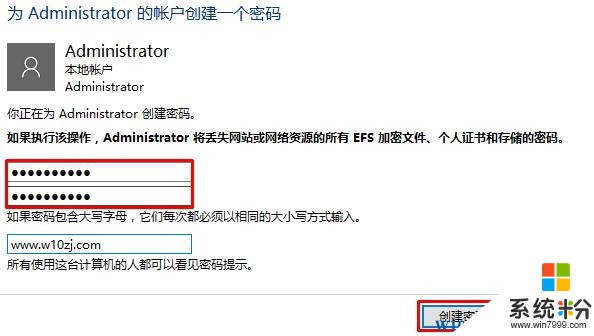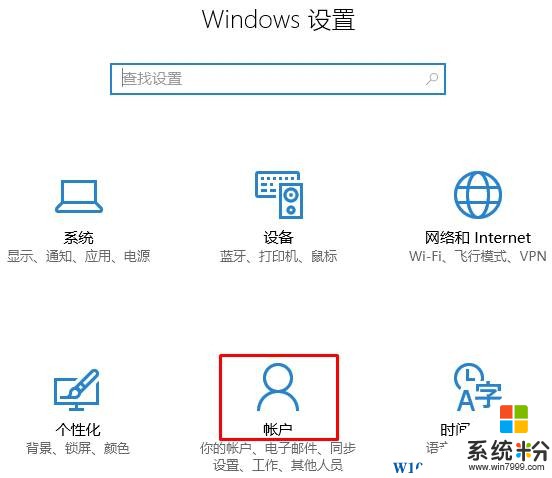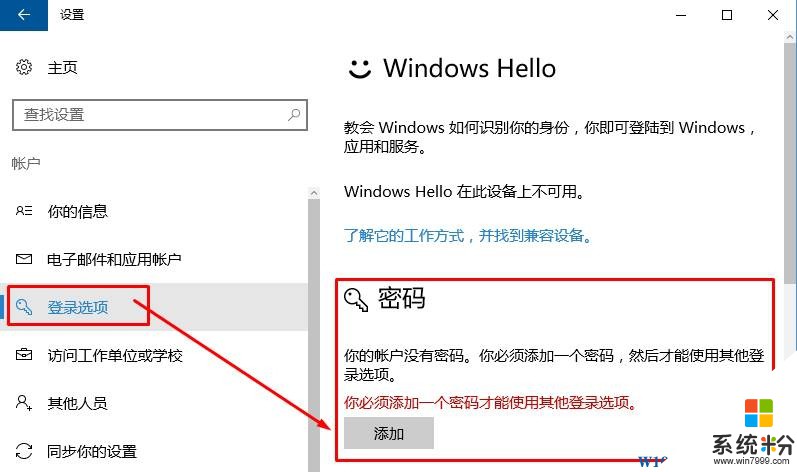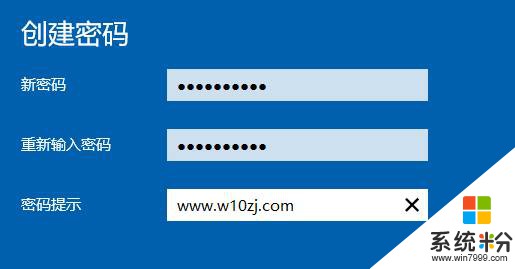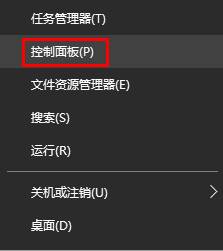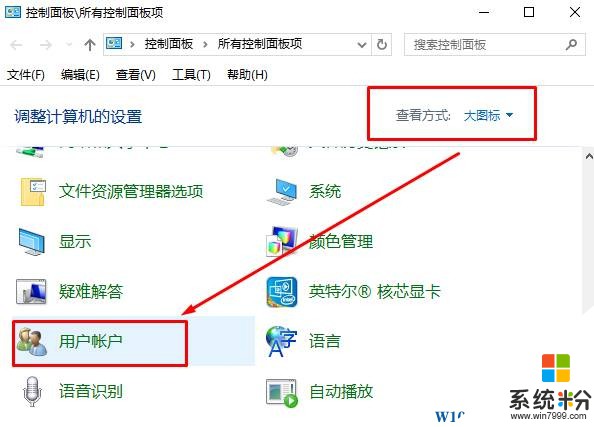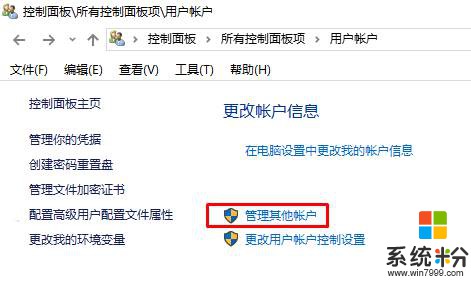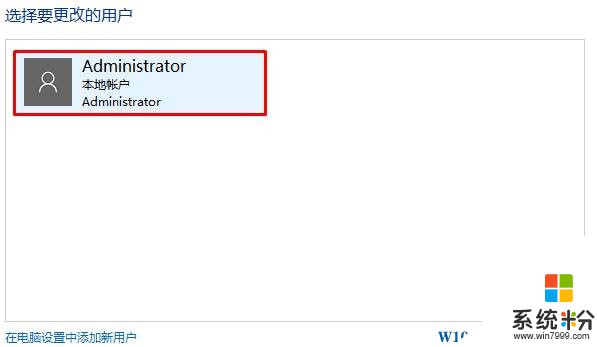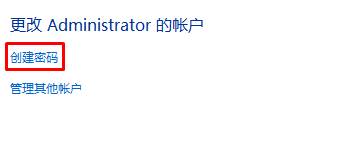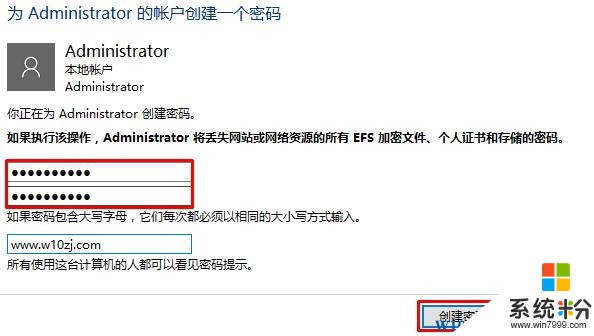Win10電腦怎樣設置開機密碼?如何給電腦設置開機密碼?
時間:2017-04-06 來源:互聯網 瀏覽量:
在係統粉下載的windows 10 ghost 版的操作係統,默認是沒有開機密碼的,在本文中小編給大家介紹下設置開機密碼的方法。
步驟:
1、按下“Win+i”組合鍵打開【windows 設置】,點擊【賬戶】;
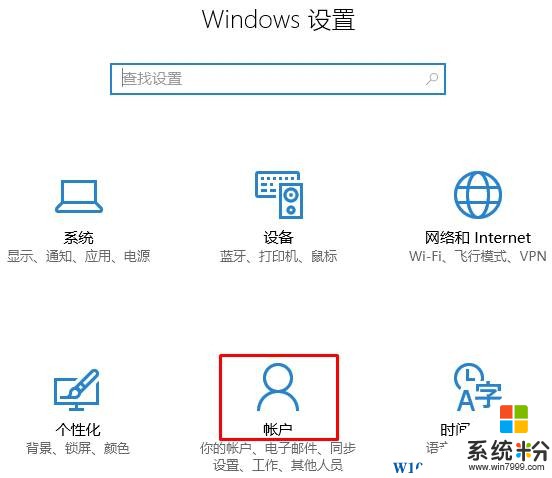
2、在左側點擊【登錄選項】,在右側點擊【添加】;
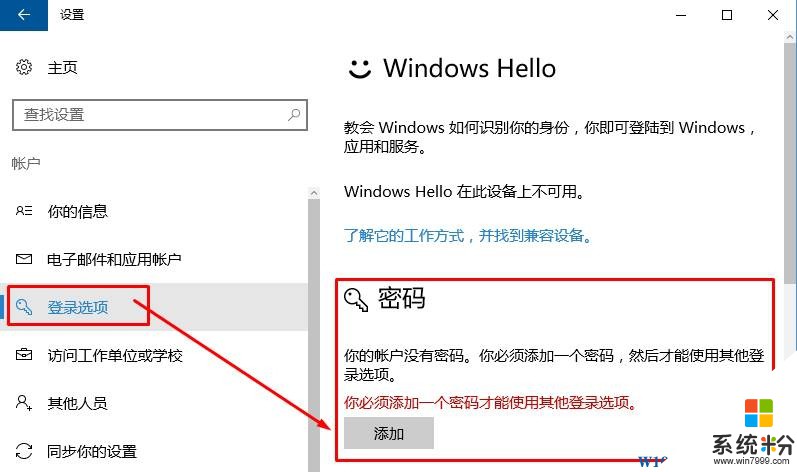
3、輸入兩次一樣的密碼,點擊【下一步】——【完成】即可。
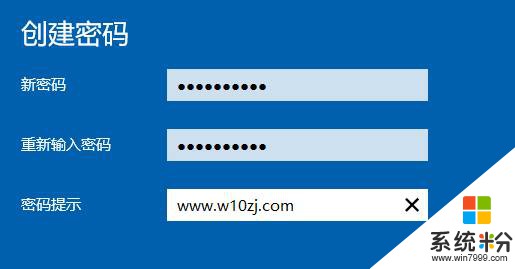
方法二:
1、按下“Win+x”組合鍵打開快捷菜單,點擊【控製麵板】;
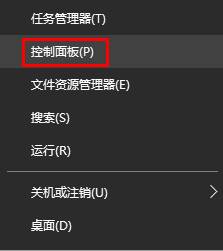
2、將【查看方式】修改為【大圖標】,然後點擊【用戶賬戶】;
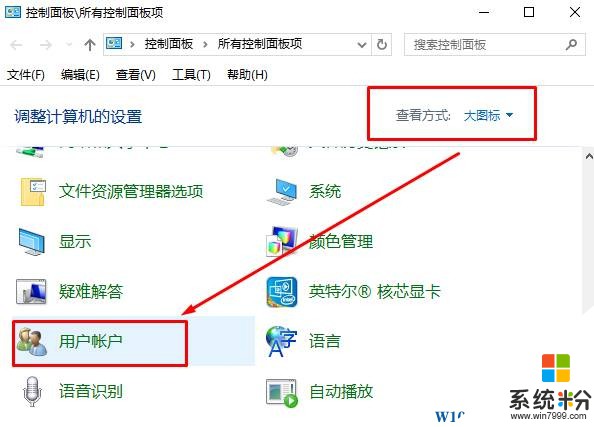
3、點擊右側的【管理其他賬戶】;
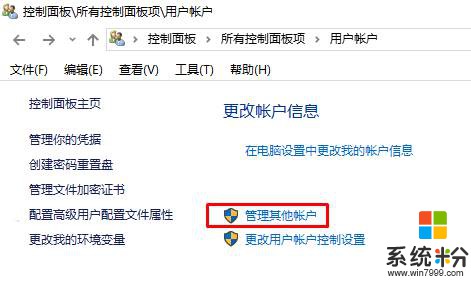
4、點擊當前所使用的用戶賬戶;
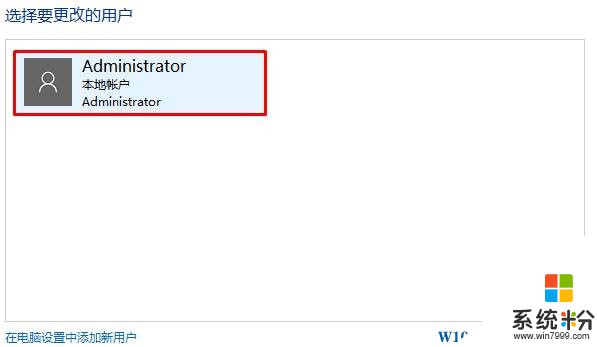
5、點擊【創建密碼】;
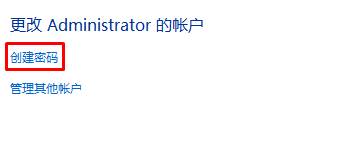
6、輸入兩次相同的密碼,點擊【創建密碼】即可。